Cum să setați un fundal personalizat pentru apelurile video Skype
Social Media / / August 04, 2021
Reclame
Dacă folosiți Skype mai des pentru a susține o clasă, pentru a vorbi cu cei dragi etc., probabil că ați dori să îl personalizați după bunul plac. Dacă sunteți într-o întâlnire, atunci un fundal rău sau mufuit din casa sau camera de dormit poate da o impresie proastă. În astfel de cazuri, cea mai eficientă opțiune pentru dvs. este să setați un fundal personalizat pentru apelurile video Skype.
Cu tradiția muncii de acasă și clasa online, este posibil să fiți sau nu confortabil cu partajarea fundalului camerei dvs. Ar fi frumos dacă ai putea schimba sau seta un fundal personalizat pe apelurile Skype pentru a ascunde toată mizeria din spatele tău? Ei bine, norocos pentru tine, acum Skype are o funcționalitate încorporată pe care o poți folosi pentru a-ți personaliza fundalurile video și chiar a seta un fundal personalizat la alegere.

Cuprins
-
1 Cum să setați un fundal personalizat pentru apelurile video Skype
- 1.1 Metoda 1: Adăugarea fundalului la apelul dvs. Skype
- 1.2 Metoda 2: Configurarea unui fundal pentru toate apelurile dvs. Skype
- 2 Concluzie
Cum să setați un fundal personalizat pentru apelurile video Skype
Setarea fundalurilor personalizate pentru apelurile video este un proces ușor dacă utilizați deja Skype. Funcția este gratuită, dar trebuie să vă actualizați aplicația pentru a face acest lucru. Mai jos sunt două metode prin care puteți schimba sau seta un fundal personalizat pentru apelurile video Skype.
Reclame
Notă: Înainte de a trece la instrucțiunile pentru a face acest lucru, asigurați-vă că utilizați versiunea lansată după 16 aprilie, deoarece puteți avea această caracteristică numai în aplicația Skype versiunea 8.59.0.77 sau mai mare.
Metoda 1: Adăugarea fundalului la apelul dvs. Skype
Dacă doriți să configurați un fundal personalizat pentru un apel Skype individual, urmați pașii menționați mai jos pentru a face acest lucru.
Pasul 1) În primul rând, lansați aplicația Skype pe Linux, Windows sau pe Web. Apoi, sună persoana cu care vrei să vorbești.
Pasul 2) Odată ce apelul a fost primit sau conectat, faceți clic pe Trei puncte pictogramă. Mai mult, puteți plasa mouse-ul pe Video Buton pentru a afișa meniul.
Reclame
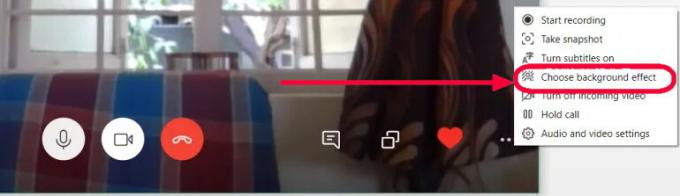
Pasul 3) Acum, selectați Alegeți Efect de fundal din meniu și apoi adăugați un imagine noua ca preferință. Mai mult, puteți adăuga imagini adăugate anterior și puteți adăuga un efect de estompare.
Metoda 2: Configurarea unui fundal pentru toate apelurile dvs. Skype
Dacă doriți să adăugați un fundal personalizat pentru toate apelurile dvs. Skype, urmați pașii menționați mai jos și faceți acest lucru.
Pasul 1) Deschideți aplicația Skype și faceți clic pe cercul dvs. Profil pictogramă, apoi faceți clic pe Setări pictogramă.
Pasul 2) După aceea, mergeți la Audio video fila și acolo faceți clic pe Add Imagini.

Reclame
Pasul 3) Acum, pur și simplu selectați imaginea ca preferință. Mai mult, puteți adăuga efectul de estompare la imagine.
Concluzie
Nu toată lumea are o cameră confortabilă sau o vitrină pentru a arăta estetic uimitor la un apel video. Dar bine pentru dvs. că Skype are această funcționalitate încorporată de schimbare a fundalurilor. Este important să observați că puteți alege dintr-un set de fundaluri încorporate, care sunt destul de frumoase. Dar, de asemenea, poți să-ți alegi propriul, care poate fi orice la alegere.
Alegerea editorilor:
- Schimbați parolele nesigure în Contul dvs. Google
- Cum să vă schimbați numele de utilizator pe TikTok
- Configurați 2FA pe Twitch cu Google Authenticator sau LastPass
- Remediere: problema notificării Skype nu va dispărea
- Ghid pentru dezactivarea Skype la pornire în Windows 10
Rahul este un student la științe informatice, cu un interes masiv în domeniul subiectelor tehnologice și criptomonede. Își petrece cea mai mare parte a timpului scriind sau ascultând muzică sau călătorind în locuri nevăzute. El crede că ciocolata este soluția tuturor problemelor sale. Viața se întâmplă, iar cafeaua ajută.

![Cum se instalează stoc ROM pe Myfon F3 [Firmware Flash File / Unbrick]](/f/014c06b1a028b67bd3c5cf3726abf95f.png?width=288&height=384)
![Cum se instalează stoc ROM pe Alcatel 6034D [Fișier firmware / Unbrick]](/f/90bac1fd7a43f42574f4ca6b5c21e127.jpg?width=288&height=384)
![Cum se instalează Stock ROM pe Hipstreet Titan X2 [Fișier Firmware / Unbrick]](/f/86f1ae66246fcb0871d8aa4d0c6ffc9a.jpg?width=288&height=384)